直方图对于汇总几个统计数据非常有用。但是,无论您是否启用了数据分析工具库,或者您是否正在打造一条公式之路(计数、平均值和标准差,天啊!),在Excel中创建直方图并不总是那么好。我们开发了Minitab统计软件,成为您的直方图制作工具。
让我们看看在Minitab中使用直方图的三种方法。对于第一个问题,我们将使用一个洗碗机喷淋臂可靠性的例子。您可以下载数据集如果你想继续的话。
1.对于您的BIN范围,您只需要两个数字
垃圾箱用于对样本数据进行排序的等距区间。在直方图中,它们显示为条形。一旦你输入你的数据,Minitab会遵循一个算法,生成一个非常好的标准直方图。这并不意味着您不想探索一下,看看小的变化是否会影响直方图的外观。下面是我们洗碗机喷淋臂可靠性数据集的简单直方图:
要轻松重新定义媒体夹:
双击图表和编辑图表窗口将会打开。
双击其中一个条。
挑选扔掉.
挑选中点/切割点位置.
在…里中点/切割点位置输入2个连续的中点或输入定义数据的单个bin的值。点击好.
“输入两个值?”你可能会说“但是我更喜欢在我的图上有五个箱子!”
Minitab让这一切变得简单。当您输入两个值时,Minitab会扩展容器的范围,以包含您的其余数据。所以如果你输入的只是两个数字…
…然后Minitab会为您完成剩下的工作:
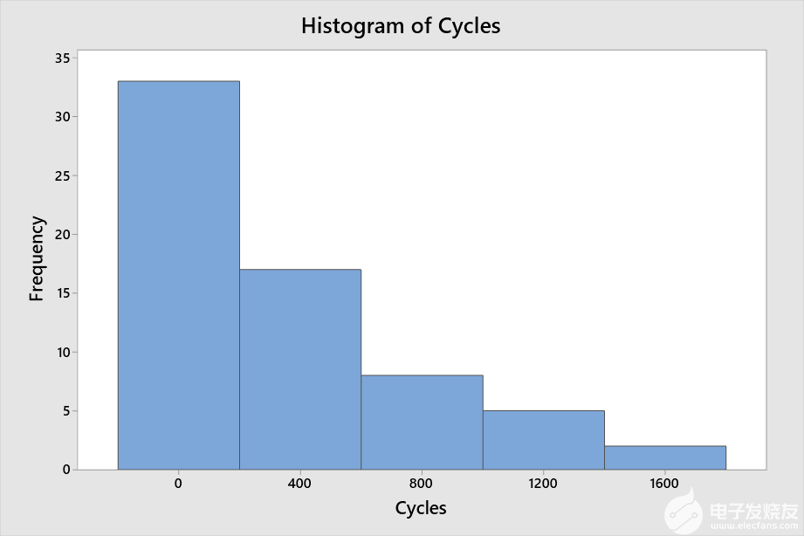
在Excel中制作直方图相对容易,但使用这种数据集,Y轴范围非常狭窄,图形最终太小,不够清晰,无法阅读和理解。
它看起来也不精致,除了bin范围不能自动为您处理之外,您还会遇到一些bin范围的问题。
如果条柱范围不明确,您将无法确定它们是否代表相同的距离量级,而这对于正确评估数据的分布和形状至关重要。
除非你已经定义了所有的箱子,否则Excel会在末尾加上一个名为“更多”的箱子,把所有的东西都放在一起。这个“多”让我们无法判断价值观相差有多远。即使将最大值从1740.75更改为999999999,也会得到具有完全相同的条柱的完全相同的直方图。
2.您可以使用MINITAB助手制作易于比较的直方图
现在你知道直方图使分析单个数据样本的特征变得多么容易了。但是你知道吗,它们也非常适合用来比较样品?
您可以通过以下方式实现这一切Minitab的助手。为此,我们将使用库中的另一个数据集,盖子拆卸扭矩数据。下载并打开Minitab文件,然后按照这些说明进行操作。
选择助手>图形分析
点击柱状图
在…里y列,输入转矩.
在…里x列,输入机器。点击好.
您只是将获得易于比较的直方图所需的步骤减少了一半。直方图的排列方式不仅便于比较,而且助手的诊断报告还会提醒您可以看到的一些重要差异。数据是否有相同的中心?数据是否具有相同的可变性?中心和可变性是否都不同?在这种情况下,看起来中心和可变性在组之间都不同。
3.您可以从记录的数据中创建直方图。
总有一天,有人会给你他们记录的数据,而不是你习惯使用的漂亮的单个数字列。想象一下,如果你愿意,它会像这样放在你的桌子上:
一个不太重要的人可能会感到害怕和厌恶。那些数据里有超过300个数字。但不是你。你很擅长Minitab,你知道你不需要输入超过300个数字。您可以直接使用这些数据。首先,将数据输入Minitab:
然后,按照以下步骤操作:
选择图表>直方图
选择简单的。点击好.
在…里图形变量,输入停留时间.
点击数据选项.
点击频率.
在…里频率变量,输入频率.
点击好两次。
你会得到这个直方图:
请记住,如果你想改变周围的垃圾箱,你可以只使用两个数字,Minitab会照顾其余的!
总结
无论您想要快速浏览不同的条柱,在直方图之间进行比较,还是根据计数制作直方图,Minitab都能让您轻松快捷。直方图中包含了您在如何改进流程方面做出正确决策所需的全部信息。现在您知道如何在Minitab中更好地利用直方图了。
审核编辑 黄昊宇
-
Minitab
+关注
关注
0文章
175浏览量
11704 -
直方图
+关注
关注
0文章
21浏览量
7894
发布评论请先 登录
相关推荐
Minitab 数据可视化技巧
TI RF Transceiver EVM自动化环境搭建方法

比斯特自动化21700电芯自动分选机有哪些优势?
比斯特自动化:引领储能电池组生产线智能化变革的先锋





 Minitab使绘制直方图比Excel更加自动化和简单的3种方法
Minitab使绘制直方图比Excel更加自动化和简单的3种方法










评论